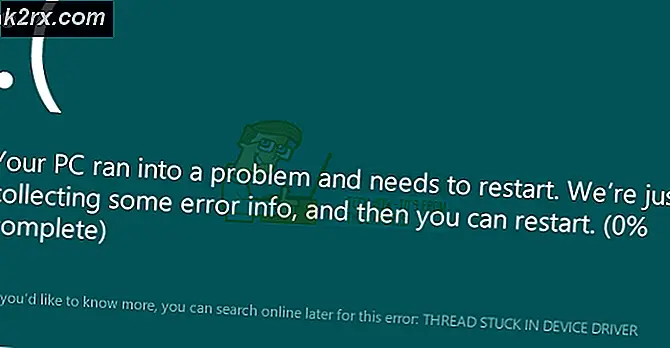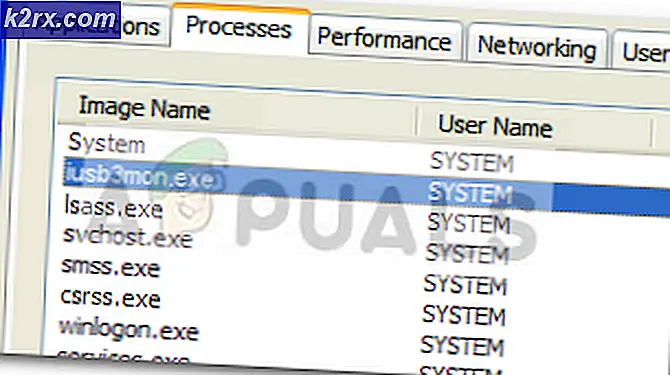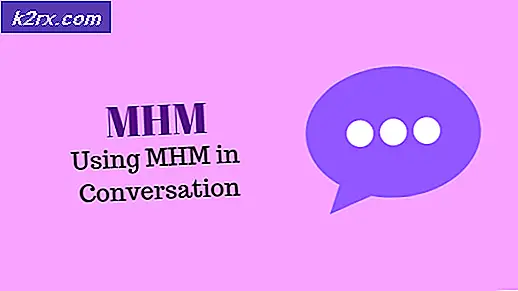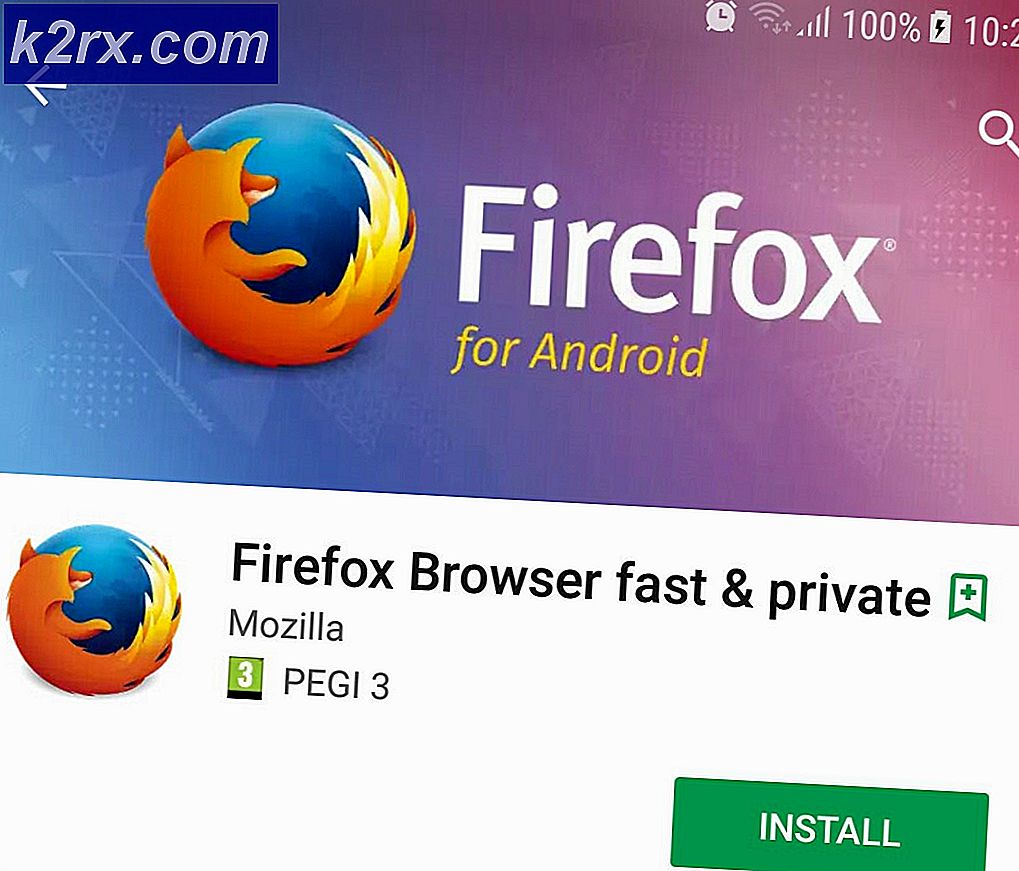Khắc phục: Lỗi trình khởi chạy Glyph 1034
Trình khởi chạy Glyph hiển thị lỗi 1034 chủ yếu là do các hạn chế của ISP. Lỗi này cũng có thể do phiên bản Glyph lỗi thời hoặc bộ đệm DNS bị hỏng. Thông báo lỗi1034 chủ yếu chỉ ra rằng Glyph không thể giao tiếp với máy chủ và đang gặp sự cố khi truy cập internet.
Theo các quan chức của Glyph, thông báo lỗi này xảy ra do kết nối mạng kém nhưng phản hồi của người dùng khá khác nhau. Tuy nhiên, lỗi này không liên quan gì đến các tệp hoặc hoạt động cốt lõi của hệ thống.
Nguyên nhân gây ra lỗi trình khởi chạy Glyph 1034?
Trước khi thử bất kỳ giải pháp nào
- Khởi động lại PC và bộ định tuyến của bạn.
- Nếu bạn đang sử dụng bất kỳ VPN nào, thì ngắt kết nối VPN đó để bạn có thể được vá từ máy chủ được lưu trữ gần nhất.
- Không sử dụng wifi, thay vì sử dụng kết nối trực tiếp tới Modem / Bộ định tuyến.
- Đảm bảo rằng bạn đã cài đặt Glyph trên vị trí thư mục mặc định.
- Nếu bạn đang sử dụng Glyph thông qua giao diện Stream, thì hãy sử dụng Glyph độc lập.
1. Dọn dẹp các tệp rác của hệ thống
Tệp rác là các tệp cấu hình cũ của hệ thống được tích lũy sau khi được sử dụng hoặc không cần thiết nữa. Nó cũng bao gồm dữ liệu trình duyệt web cũ như cookie, v.v. Cửa hàng của Microsoft cũng lưu trữ các tệp rác theo thời gian. Mặc dù các tệp rác không được hệ thống sử dụng, nhưng có thể có trường hợp các tệp này xung đột với cài đặt / cấu hình hiện tại của ứng dụng hoặc thậm chí với chính hệ điều hành. Trong trường hợp đó, Glyph có thể hiển thị lỗi 1034. Việc làm sạch các tệp này có thể giải quyết được sự cố của chúng tôi. Windows có một tiện ích tích hợp có tên Disk Cleaner để dọn dẹp các tệp rác khỏi hệ thống của bạn; chúng tôi sẽ sử dụng nó.
- Bấm vàocác cửa sổvà sau đó, trong thanh tìm kiếm, hãy nhập “dọn dẹp đĩa”. Bây giờ trong danh sách được hiển thị, hãy nhấp vàoDọn dẹp đĩa.
- Chờ một lúc để Windows có thể quét tất cả các tệp hệ thống của bạn và xem tệp nào đủ điều kiện là rác.
- Trong Cửa sổ Dọn dẹp Ổ đĩa, cuộn xuống một chút để xác định vị trí Hồ sơ tạm thời. Chọn hộp kiểm Tệp Tạm thời và nhấp vào đồng ý.
- Bạn cũng có thể làm sạch các loại tệp khác bằng cách chọn các hộp kiểm tương ứng của chúng. Bạn phải biết những gì bạn đang làm sạch.
- Chờ cho quá trình làm sạch hoàn thành, sau đó khởi động lại hệ thống của bạn và Phóng Glyph và kiểm tra xem nó có hoạt động bình thường hay không.
2. Xóa DNS
Các mục DNS Cache bị hỏng theo thời gian có thể khiến Glyph hiển thị lỗi 1034. Lỗi này cũng cho thấy có một số cản trở trong việc truy cập internet. Trong trường hợp đó, xóa bộ nhớ cache DNS có thể giải quyết vấn đề. Mặc dù Glyph chỉ thỉnh thoảng sử dụng DNS, nó vẫn yêu cầu chúng trong quá trình bắt tay.
- nhấnPhím Windows và gõ Dấu nhắc lệnh trong thanh tìm kiếm.
- Trong danh sách kết quả, nhấp chuột phải vào Command Prompt và nhấp vào Chạy như quản trị viên.
- Nhập các lệnh sau và nhấn Enter sau mỗi lệnh.
ipconfig / flushdns ipconfig / phát hành ipconfig / gia hạn
- Kiểulối ravà hãy nhấnĐi vào
- Khởi chạy Glyph sau khi khởi động lại máy tính của bạn và kiểm tra xem nó có hoạt động bình thường không.
3. Chạy Glyph với tư cách Quản trị viên
Glyph cần quyền truy cập không hạn chế vào một số tệp / dịch vụ nhất định trên hệ thống của bạn. Nếu bảo mật Windows đang hạn chế quyền truy cập của Glyph vào một số tệp / dịch vụ nhất định thì Glyph sẽ hiển thị lỗi 1034. Thông thường, các bản cập nhật Windows thường xuyên cũng có thể tự động hạ thấp quyền của Glyph do các định nghĩa được cập nhật.
- Mở cửa sổ Chương trình quản lý dữ liệu và điều hướng đến thư mục cài đặt Glyph thường là:
C: \ Program Files (x86) \ Glyph
- Bây giờ tìm GlyphClient.exe, sau đó Nhấp chuột phải vào nó và nhấp vào Tính chất.
- Đi đếnKhả năng tương thích và chọn hộp kiểm “Chạy chương trình này với tư cách quản trị viên" cái hộp.
- Sau đó bấm vào Ứng dụng vàđồng ý.
- Hiện nay phóng Glyph và kiểm tra xem Glyph có xóa lỗi 1034 hay không.
4. Dọn dẹp Khởi động Windows hoặc Sử dụng Chế độ An toàn của Windows với Mạng
Lỗi 1034 của trình khởi chạy Glyph có thể xảy ra do các ứng dụng xung đột can thiệp vào hoạt động của nó. Để loại trừ điều này, hãy dọn dẹp Windows khởi động hoặc sử dụng Chế độ An toàn của Windows với Mạng. Sử dụng điều này, bạn sẽ có thể xác định ứng dụng có vấn đề đang gây ra sự cố và sau đó gỡ cài đặt hoặc vô hiệu hóa ứng dụng đó.
- Khởi động Windows ở Chế độ An toàn với Mạng hoặc Khởi động sạch Windows.
- Phóng Glyph và kiểm tra xem nó có đang hoạt động mà không gặp vấn đề gì không.
Nếu Glyph đang hoạt động bình thường, hãy tìm ra ứng dụng có vấn đề và phân loại vấn đề giữa ứng dụng và Glyph.
5. Thay đổi kết nối mạng
Để kiểm soát lưu lượng truy cập internet và hạn chế một số ứng dụng, ISP triển khai các kỹ thuật khác nhau để hạn chế quyền truy cập vào các tính năng và tài nguyên mạng khác nhau. Nếu ISP của bạn đang hạn chế quyền truy cập vào một dịch vụ / tính năng về cơ bản được yêu cầu để Glyph hoạt động, thì Glyph có thể hiển thị lỗi 1034. Bạn nên tạm thời chuyển sang mạng khác và kiểm tra xem các hạn chế của ISP có gây ra lỗi nói trên không .
- Kết nối đến một mạng khác. Bạn có thể sử dụng điểm phát sóng của điện thoại di động nhưng hãy xem kích thước tải xuống của bản cập nhật. Ngoài ra, bạn có thể sử dụng VPN để kiểm tra xem có bất kỳ hạn chế mạng nào của ISP đang can thiệp vào lưu lượng truy cập web giữa Glyph và máy chủ của nó hay không.
- Hiện nay Phóng Glyph và kiểm tra xem nó có hoạt động bình thường không.
6. Tạm thời vô hiệu hóa Antivirus và Tường lửa
Chống vi-rút và Tường lửa giúp chúng tôi bảo vệ hệ thống của mình khỏi các mối đe dọa bảo mật. Đôi khi các ứng dụng này chặn hoạt động hợp pháp của phần mềm chính hãng. Nếu chương trình chống vi-rút / tường lửa của bạn đang chặn các hoạt động nhất định của Glyph thì Glyph có thể hiển thị lỗi 1034. Trong trường hợp đó, việc tắt Chống vi-rút và tường lửa (tạm thời) có thể giải quyết được sự cố. Nhưng trước đó, hãy kiểm tra các tệp cách ly của phần mềm chống vi-rút của bạn để đảm bảo rằng bất kỳ tệp Glyph nào không có ở đó. Đừng quên bật Anti-Virus và Firewall sau đó.
Cảnh báo: Bạn có thể tự chịu rủi ro khi tắt cài đặt tường lửa hoặc chống vi-rút vì bước này sẽ khiến hệ thống của bạn dễ bị tấn công lừa đảo, vi-rút hoặc độc hại hơn.
- Vô hiệu hóa Chống vi-rút.
- Vô hiệu hóa Bức tường lửa.
- Hiện nay Phóng Glyph.
Nếu Glyph đang hoạt động bình thường, thì hãy thêm một ngoại lệ cho GlyphClient. GlyphDownloader, GlyphInstall-9999-1001, và GlyphInstall-0-131 trong chương trình chống vi-rút / tường lửa của bạn.
7. Cập nhật Glyph lên phiên bản mới nhất
Trình khởi chạy Glyph được cập nhật thường xuyên để cải thiện hiệu suất và vá các lỗ hổng trong đó. Nếu lỗi bạn đang gặp phải là kết quả của một lỗi đã biết, đã được vá trong phiên bản mới nhất, thì việc cập nhật lên phiên bản mới nhất sẽ giải quyết được vấn đề.
- Phóng Glyph và nhấp vào
- Bấm vào Chung và kiểm tra thông tin phiên bản ở dưới cùng.
- Hiện nay đối chiếu thông tin về phiên bản Glyph mới nhất và nếu phiên bản Glyph của bạn không phải là phiên bản mới nhất, thì gỡ cài đặt Glyph và cài đặt phiên bản mới hơn theo cách thủ công sau khi tải xuống từ internet.
8. Sửa chữa cài đặt Glyph
Nếu bản thân cài đặt Glyph của bạn bằng cách nào đó không hoàn chỉnh hoặc bị hỏng, chúng tôi có thể thử sửa chữa nó trước khi cài đặt lại hoàn toàn. Việc cài đặt lại sẽ làm mất tất cả hồ sơ người dùng và sở thích cá nhân của bạn. Trong quá trình sửa chữa, một tệp kê khai sẽ được so sánh với các tệp cục bộ của bạn.
- Tải xuống Glyph từ trang web chính thức.
- Phóng các GlyphInstaller.exe.
- Chọn tùy chọn để Sửa cài đặt.
- Sau khi hoàn thành quá trình sửa chữa, Đăng nhập tài khoản của bạn bình thường để kiểm tra xem Glyph đã bắt đầu hoạt động mà không gặp bất kỳ sự cố nào hay không.
9. Cài đặt lại Glyph
Nếu không có gì giúp bạn cho đến nay, thì đã đến lúc chuyển sang phương pháp cuối cùng là gỡ cài đặt và sau đó cài đặt lại Glyph từ đầu. Lưu tất cả công việc quan trọng của bạn trước khi tiếp tục.
- nhấnKhóa Windows và gõ Bảng điều khiển. Trong danh sách kết quả, nhấp vào Bảng điều khiển.
- Trong Pa-nen Điều khiển, nhấp vào Gỡ bỏ cài đặt một chương trình.
- Lựa chọn"Glyph" và nhấp vàoGỡ cài đặt và sau đó làm theo hướng dẫn hiển thị trên màn hình để hoàn tất quá trình gỡ cài đặt.
- Ngoài ra, hãy tìm tất cả các mục có “Glyph”Trong tên và nhấp vào‘Gỡ cài đặt sau cái khác.
- Sau khi hoàn tất quá trình gỡ cài đặt, Mở Chương trình quản lý dữ liệu và điều hướng đến vị trí sau:
C: \ Users \ USERNAME \ AppData \ Local
- Tìm và xóaGlyphthư mục.
- Hiện nay xóa bỏ thư mục thư mục cài đặt của Glyph, thông thường, nó là:
C: \ Program Files (x86) \ Glyph
- Khởi động lại MÁY TÍNH.
- Tải xuống Glyph từ trang web chính thức.
- Sau khi hoàn tất quá trình tải xuống, Phóng Glyphclient.exe và làm theo hướng dẫn hiển thị trên màn hình để hoàn tất quá trình cài đặt.
- Phóng Glyph và xem thông báo lỗi đã được giải quyết tốt chưa.